👉点击这里申请火山引擎VIP帐号,立即体验火山引擎产品>>>
本文档可能包含第三方产品信息,该信息仅供参考。火山引擎对第三方产品的性能、可靠性以及操作可能带来的潜在影响,不做任何暗示或其他形式的承诺。
操作步骤
步骤一:排查并定位问题
登录目标实例,详情请参考登录概览。
通过监控查看磁盘I/O指标。
在ECS实例列表中,单击目标实例名称。
单击“监控”页签后,选择“基础监控”页签,关注磁盘的读写速度、IOPS和延迟等指标,了解是否有异常波动或持续高负载情况。
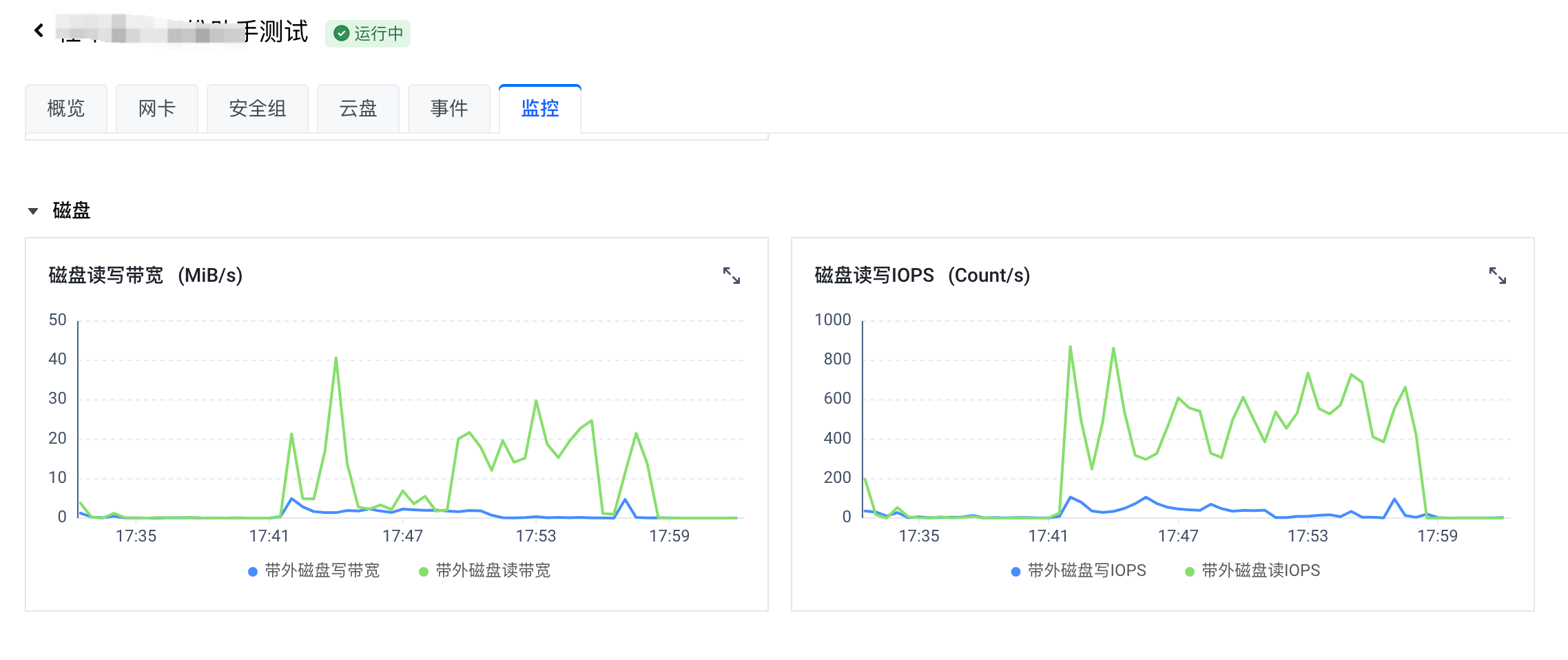
检查磁盘使用情况。
使用磁盘管理工具(“此电脑”或“磁盘管理”)查看磁盘使用情况。
查看各分区的已用空间和可用空间,确认是否有大量数据占用了磁盘空间。
对占用空间大的文件夹进行深入分析,查找是否有不必要的文件或临时文件。
分析进程和应用程序。
在桌面左下方搜索中输入“任务管理器”,并按“回车”键打开任务管理器。
查看磁盘使用情况:在任务管理器的“性能”选项卡中,查看磁盘的读写速度和队列长度。
单击“进程”或“详细信息”选项卡,按“磁盘”列排序,找到占用磁盘资源最多的进程。
对于占用资源多的应用程序,查看其日志文件和配置文件,分析是否有不合理的磁盘访问行为。
对于不熟悉的应用程序,不要随意结束其进程,以免导致系统或应用程序不稳定。
对于可疑的应用程序,建议评估是否卸载或更新到最新版本。
检查系统日志。
按Win+R键打开运行对话框,输入eventvwr.msc并按“回车”键打开事件查看器。
展开“Windows日志”下的“系统”和“应用程序”日志,查找与磁盘性能相关的错误或警告信息。
步骤二:分析处理问题
方案 | 操作步骤/说明 | 注意事项 |
优化磁盘访问 |
|
|
清理磁盘空间 |
| 卸载或删除不必要的应用程序、文件、日志时,请谨慎操作,请务必确认其安全性和必要性,避免误卸载或删除。 |
调整系统配置 |
|
|
升级或扩容 |
|
|













